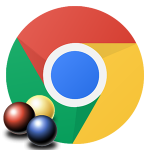Как убрать новости в браузере Google Chrome
Во время повседневного серфинга жутко бесят всплывающие окна поверх открытой странички. Это мешает воспринимать информацию, отвлекает от ее усвоения. Конечно, всегда можно кликнуть на крестик и забыть, но доколе это будет продолжаться? Поэтому сегодня мы поговорим о том, как убрать всплывающие новости в Гугл Хром. Также в процессе повествования рассмотрим наиболее простые и действенные способы достижения желаемого.
Вводная информация
Существует отдельный вид искусства – создание рекламного или новостного контента, который бесит своей навязчивостью каждого пользователя Сети. Помимо встроенных алгоритмов на сайтах, проблема может быть и в вирусном заражении браузера или ПК. Так что ситуация становится еще менее радостной.
Что с этим делать? Есть несколько вариантов, как прекратить это безобразие. И мы рассмотрим их со всей возможной тщательностью.
Для удобства восприятия разобьем дальнейшее повествование на несколько логических блоков.
Настройки браузера
Разработчики Google Chrome оставили несколько полезных инструментов, которые помогут в борьбе со всплывающими новостями и рекламой. Для претворения задуманного в жизнь:
- Открываем обозреватель и кликаем левой кнопкой мыши по троеточию в правом верхнем углу экрана.
- В системном меню выбираем вкладку «Настройки».

- Прокручиваем страничку до пункта «Дополнительные» и нажимаем на него.
- Находим раздел «Конфиденциальность и безопасность», а там выбираем вкладку «Настройки сайта».
- Нам нужен пункт «Всплывающие окна и переадресация».
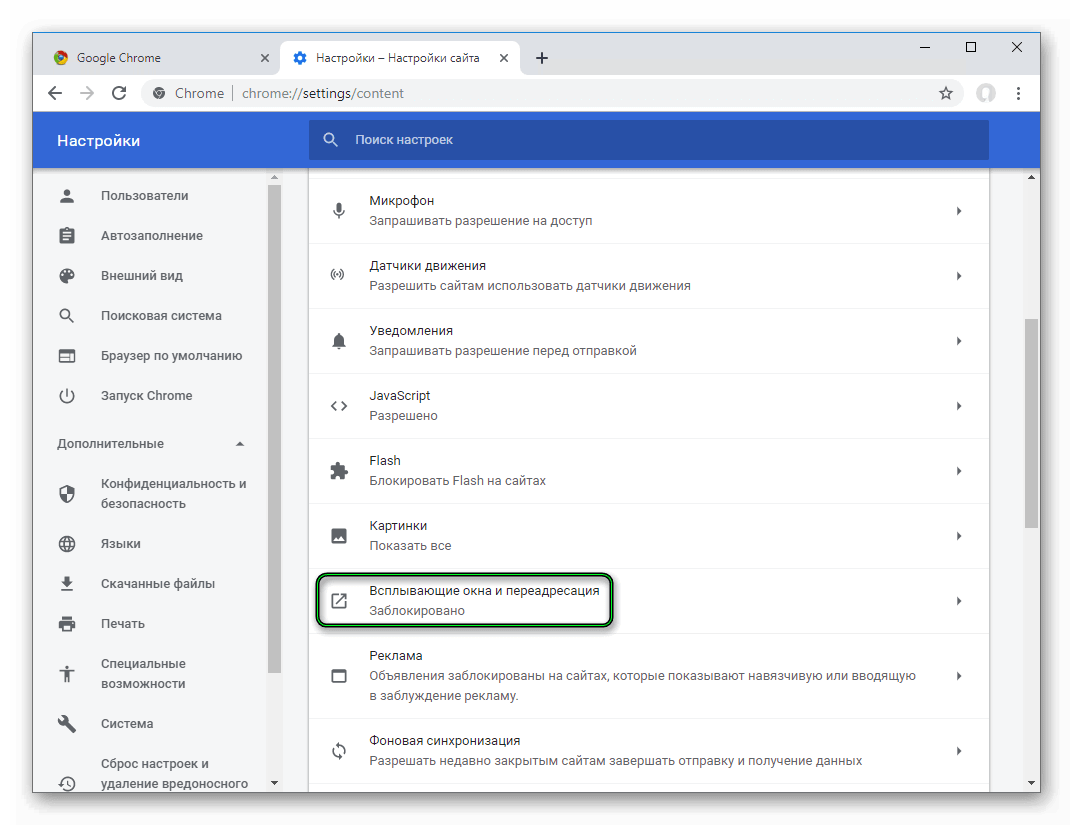
- Активируем ползунок напротив «Заблокировано…».
- Делаем шаг назад, открываем блок «Реклама», где также активируем функцию блокировки навязчивого или вводящего в заблуждение контента.
Вирусная активность
Нельзя сбрасывать со счетов и вероятность заражения системных файлов браузера рекламными червями и прочими нежелательными компонентами. Чтобы убедиться в чистоте браузера, достаточно провести несколько простых манипуляций:
- Вводим в адресную строку chrome://settings/reset.
- Нажимаем на клавиатуре Enter.
- В открывшемся окне кликаем на «Удалить вредоносное ПО с компьютера».
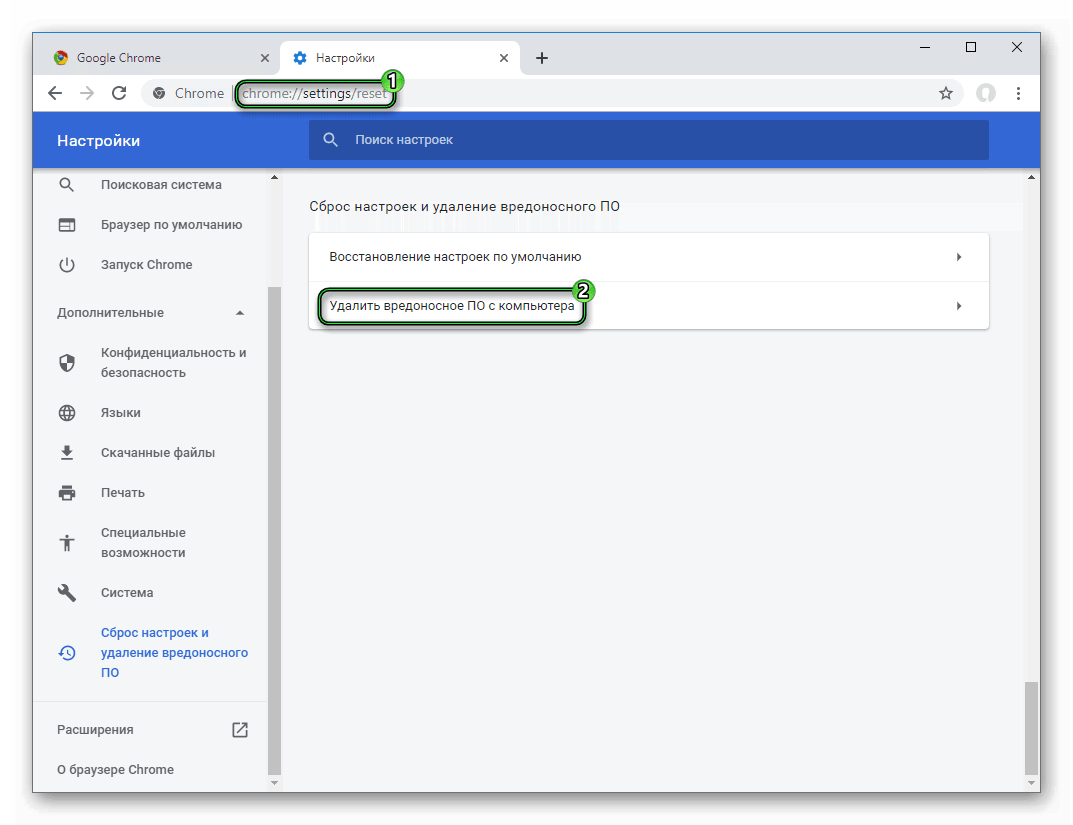
- На новой страничке щелкаем ЛКМ по кнопке «Найти».
- Встроенные алгоритмы начинают работать, ждем завершения процедуры и избавляемся от найденных объектов.
Смартфонам в помощь
Вопреки расхожему мнению, мобильная версия Google Chrome не менее подвержена новостному спаму. И с этим нужно что-то делать, и мы возьмем это для себя! Рассмотрим варианты решения проблемы для обладателей устройств с Android OS и iOS.
Android
Как только мы открываем браузер, на главной страничке видим десятки новостных заголовков. Эта панелька чем-то похожа на ленту Яндекс Дзен, но от этого нам не легче.
Для блокировки такой активности нам нужно:
- Активировать адресную строку, впечатать туда chrome://flags и нажать на кнопку подтверждения.
- На отобразившейся странице в строку поиска ввести ntp-remote.
- Для единственного найденного параметра выставить значение Disabled.
- А затем нажать на кнопку Relaunch Now.
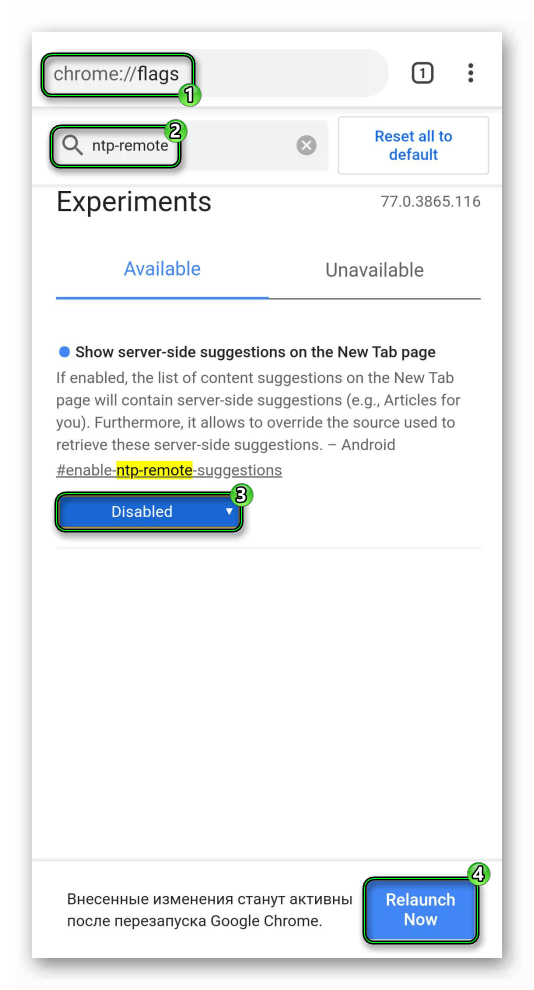
iOS
Для обладателей iPhone или iPad процедура отключения новостей гораздо проще. Для решения проблемки достаточно:
- Тапнуть по иконке приложения и активировать системное троеточие в правом верхнем углу графической оболочки.
- Выбрать вкладку «Настройки» и деактивировать ползунок напротив пункта «Рекомендуемые статьи».
- Подтвердить серьезность намерений кнопкой «Готово».
Изменения тут же вступят в силу и больше лента с последними сводками не будет вас беспокоить.
Подведем итоги
Теперь вам известно, как отключить новости в Гугл Хроме на компьютере или на мобильном устройстве. Иногда при обновлении интернет-обозревателя некоторые изменения откатываются. Тогда понадобится повторить ранее предложенные действия.